포토샵 GTQ 1급 1번 시험문제풀이 쉽게 풀고 합격하자
안녕하세요!
여러분 모두가 실무에서 원활하게 포토샵을 사용하는 그날을 응원하며
전문적이진 않지만! 최대한 정보를 드리고픈

띵크띵입니다!
조금이나마 쌓여가는 포토샵 정보로 많은 도움이 되길 바라며!
GTQ 1급-2023년 2월 25일 문항_1번 문제 풀이
안녕하세요 오늘은 GTQ 시험문제 중 1번 문제를 쉽게 풀이하는 방법을 보여드릴 건데요
그럼 시작하겠습니다!

우선 다음과 같이 1번 문항 시험지를 확인해 볼 텐데요
사이즈는 Pixels [픽셀] 기준으로 400 x 500로 설정해 줍니다
앞이 Width [넓이] 뒤가 Height [높이]를 뜻합니다

다음과 같이 수치를 지정한 다음 새로운 창을 열어주세요
①지문에 있는 1급-1 파일을 불러와주세요
보통 여기서 파일을 불러올 때 드래그형식으로 불러오기도 하는데요

이렇게 스마트오브젝트화로 자동변경되면서
규격 안 사이즈에 맞춰서 자동조정 됩니다
이때 이대로 그냥 진행을 하게 되면 감점요소가 있기 때문에 사이즈를 늘려줄 거예요
단축키 ctrl + T를 눌러 활성화시킨 다음

지문에 나와있는 배경에서 갈매기를 기준으로 비슷하게 맞춰줍니다
그다음 필터에서 텍스처화를 진행할 건데요 위치는

영문판 기준으로는 Filter [필터] - Filter Gallery [필터갤러리] 이렇게 진행됩니다
- 한글판인 경우에도 번역만 다를 뿐 위치는 똑같으니까 위치만 기억해 주세요-
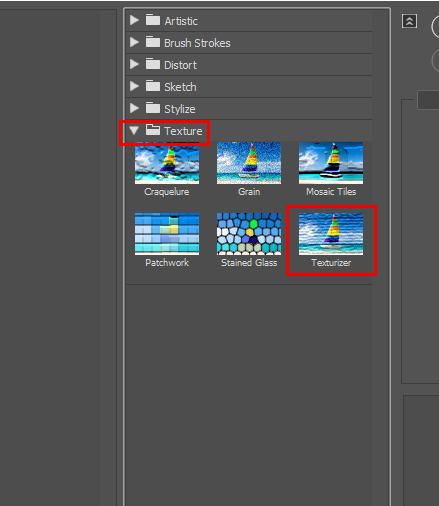
필터 갤러리창이 여러 개 될 거고요 우측에 폴더에서 Texture [텍스처] - Texturizer [텍스처라이저]를
클릭 후 확인 우측에 있는 OK버튼을 눌러주세요
그럼 ①지문은 완성입니다

그다음 ②지문 Save Path [패스 저장] : 물고기 모양인데요
이것 또한 간단합니다!

우선 펜툴모드에서 Shape모드로 물고기 모양을 그려주세요

그럼 다음과 같은 모습으로 보이게 될 거고요
근데 여기서 지문을 자세히 보면
눈 / 아가미 / 꼬리 쪽에 구멍이 뚫려있는 게 보일 거예요
먼저 눈부분은 원형으로 되어 있기 때문에

Elipse [원형] 툴을 클릭한 다음

우측상단에 보이는 도형모양을 누르면 가운데 Subtract Front Shape [빼는 영역]을 선택한 다음

빼려고 하는 돌고래 레이어를 선택 후
돌고래 눈 쪽에 원형을 그려주세요
그러면 다음과 같이

뚫려있는 눈이 만들어지고 나머지 부분은 펜툴에서

아까와 동일하게 Subtract Front Shape [빼는 영역]을 선택 후 그려주게 되면
문제지에 나와있는 그림처럼 만들어지게 됩니다
그다음 가장 중요한 Save Path [패스 저장]을 해줄 건데요

우측하단에 위치한 Channels [채널] 옆에 Paths [패스]를 선택 후
우측 네 줄 모양을 선택하면 Save Path 나오는데요
버전에 따라 저처럼 New Path 나오기도 하기 때문에 이럴 경우

Shape 1 Shape Path 부분을 더블클릭해 주면 다음과 같이 Save Path창이 자동으로 나오게 됩니다
그다음 지문에 나온 것처럼 물고기 모양이라고 한글로 작성한 뒤
OK를 눌러주면 해당 지문도 완료가 됩니다!
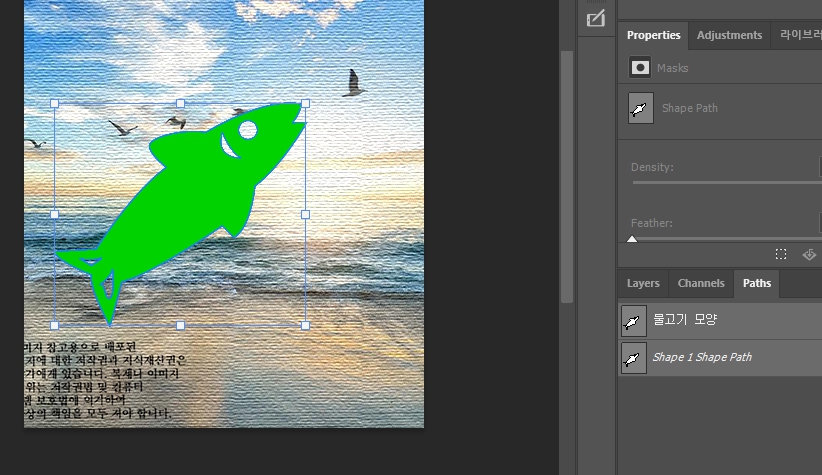
그럼 이렇게 물고기 모양이라고 새롭게 생성이 될 거고
물고기 모양크기는 지문에 나와있는 것처럼 최대한 비슷한 게 맞춰줘야
감정이 없으므로 Paths에 있는 두 개를 쉬프트를 누른 상태로
같이 선택한 다음 단축키 Ctrl + T를 눌러 크기를 같이 조절해 주세요
③내용을 보게 되면 Mask [마스크]에 대한 내용이 나오는데요
이건 클리핑 마스크를 활용하는 문제입니다
우선 1급-2 파일을 불러온 뒤

불러온 사진파일 위치를 물고기 모양 도형보다 바로 위에 위치해 주세요
위치 조정은 움직이려는 파일을 선택 후 위로 한 칸 올리는 단축키( Ctrl + ] )를
눌러주면 해당 위치로 올라가게 됩니다
- 한 칸 내리는 단축키는 ( Ctrl + [ ) -
그리고 클리핑 마스크 단축키 Ctrl + Alt + G를 누르게 되면

우측 레이어 부분은 화살표가 생기면서 들어간 모양으로 변해있고
좌측 돌고래 안쪽에 사진파일도 문제지처럼 들어가 있게 됩니다
그다음 문제지에 나와있는 설명대로
Stroke ( 선/획 )( 3px, 그라디언트(#ffff33, #cc33 cc)), inner Shadow(내부그림자)를
적용시키면 되는데요 우선 Stroke 먼저

우측 레이어 창에서 효과를 넣어야 하는 대상[ 물고기 모양 ]을
선택 후 하단에 fx 모양을 누르면

각종 효과 리스트들이 나오는데요 여기서 Stroke를 선택

문제지에 나온 것처럼 사이즈는 3px를 맞춘 다음
Fill Type을 변경해야 하는데요 color에서 Gradient [그라디언트]로 변경한 다음

빨간 네모박스가 있는 부분을 클릭해 주세요

그럼 다음과 같은 화면이 나오고 빨간 네모박스가 쳐진 아래 네모를 더블클릭하면
컬러 변경이 가능한 창이 하나 새로 생성되고
여기서 문제지에 나와있던 수치 #ffff33을 먼저 입력하고 OK를 눌러줍니다
뒤에도 마찬가지로

동일하게 진행하주고 수치는 뒤에 있는 #cc33cc를 입력하고 Ok를 눌러주면 됩니다
그럼 문제지처럼

색이 변한 걸 확인이 가능하고요
마지막 Inner Shadow(내부 그림자) 효과를 집어넣으면 되는데요

같은 fx 위치에 Inner Shadow(내부그림자)를 선택하면

우측에는 Inner Shadow 효과가 생긴 걸 확인할 수 있고요
좌측에는 문제지 모양처럼 변화된 걸 확인할 수 있게 됩니다
그리고 클리핑마스크로 들어간 이미지 위치 또한 문제지와 비슷하게 조정해 주세요
④문항으로 넘어가서 1급-3 파일을 우선 불러와 줍니다

우선 이 파일은 지문엔 없지만 누끼를 따야 하는데요
펜툴을 이용하는 것도 좋지만 시간 단축을 위해 빠른 방법으로
알아보겠습니다

누끼를 따야 하는 레이어를 선택한 다음

좌측 상단에 있는 Select를 선택 그다음 중간쯤 보이는 Subject를 선택해 주세요
- 한글판 또한 번역만 다를 뿐 위치는 같은 버전일 때 동일합니다 [버전 포토샵 2023] -

그럼 이와 같이 자동으로 라인과 함께 점선이 활성화됩니다

그다음 우측 하단에 레이어탭에서 빨간 네모 박스에 있는
레이어마스크 버튼을 선택해 주세요

그럼 다음과 같이 빠르게 누끼가 따진 모습을 확인할 수 있습니다
그다음 문제지에 나온 것처럼 Bevel and Emboss(경사와 엠보스)를
설정해 주면 되는데요

적용하려는 레이어를 선택한 다음 우클릭을 하고 해당 효과를 선택합니다
그다음 수치는 따로 건들지 않고 그대로 확인을 눌러주세요

그러면 다음과 같은 모습으로 보이게 됩니다
여기서 수치를 따로 보여드리지 않는 이유는
시험장 포토샵은 전에 사용하던 사용자의 적용방식이 저장되어 있어
따로 건들지 않더라도 기존 수치를 유치하게 됩니다
그다음 배모양 또한 문제지와 동일한 크기로 맞춘 다음 위치를 조정해 주면 됩니다
⑤번으로 넘어가면 이젠 Shape Tool(모양도구)가 나오게 됩니다

우선 도형툴을 꾹 눌러 Custom Shape Tool을 선택해 주세요

우측 상단 중앙에 Shape에 모양이 보이고 눌러주면 다음과 같이 화면이 크게 보이게 됩니다
여기서 포토샵 버전에 따라서 해당 부분이
안보이거나 통합으로 보이게 되는데요
GTQ시험을 진행할 땐 해당화면이 아닌 통합으로 해서 찾기가 쉬우나
연습 과정 중 포토샵버전이 최신버전일 경우 따로 활성화를 해줘야 합니다

위치는 우측상단 Window 버튼을 선택하고 리스트 하단에 Shapes를 선택해 주세요

그러면 우측에 Shapes라고 탭이 하나 활성화 될 거고요
우측에 삼줄을 클릭하면 해당 리스트가 나올 거고
Legacy Shapes and More을 선택하면
아까 보이지 않았던

이 부분이 저처럼 활성화가 됩니다
그런 다음 폴더 위치는 Nature에서 물결 3개짜리를 선택한 후
그대로 그려주면 됩니다

이렇게 문제지와 비슷한 위치에 2개를 그려준다음
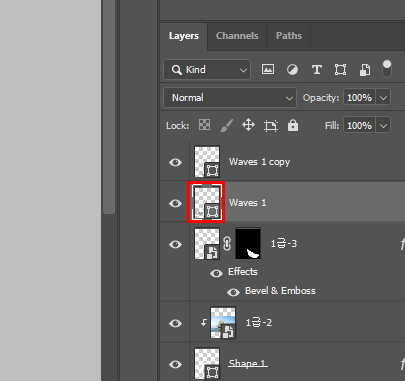
우측 레이어에서 빨간 박스 안쪽을 마우스로 더블클릭하게 되면

이렇게 컬러변경 창이 나오게 됩니다
우선 문제지를 보면 (#99 cccc, #33 cc66) 이렇게 되어있는데요
말 그대로 앞에 모양은 #99 cccc컬러로 뒤 모양은 #33cc 66 컬러로
변경하라는 뜻입니다

그럼 이렇게 컬러가 변경될 거고요
레이어 효과인 Drop Shadow를 적용할게요

효과를 적용할 레이어를 선택 후 하단에 fx를 선택한 다음 Drop Shadow를 선택한 후
앞에 내용처럼 기존 수치가 적용되어 있기 때문에 바로 확인을 눌러줄게요

그럼 이렇게 효과가 활성화되는데요
여기서 다음 그림에도 똑같은 효과를 적용해야 하는 상황에서
더 빠르게 하는 방법은
빨간 박스 안쪽을 단축키 [ Alt + 마우스좌클릭으로 드래그하기 ] 이용하여

그려놓은 다음 모양에 마우스를 올려놓으면 흐릿하게 fx Effects 문구가 보이고
그대로 올려놓으면

똑같은 효과가 빠르게 적용됩니다

그럼 다음과 같이 효과가 적용된 게 확인될 겁니다
그다음 타깃모양을 찾아서 만들어주면 되는데요

웨이브 모양과 마찬가지로 Custom Shape Tool을 선택한 다음 Symbols 폴더를 열어
빨간 네모에 있는 모양을 선택하고 그려주면 됩니다

그려준 후 아까 웨이브 모양과 동일하게 더블클릭 후 색상을 변경하여 주세요
색상은 #666699로 변강 하며 위 화면과 같은 색상으로 변경됩니다

그다음 레이어 스타일에서 Stroke로 선택 후 문제지에 나와있는 데로 수치를 입력해 주면

해당 그림처럼 보이게 됩니다
이제 마지막 낚시대회라는 글자에 효과를 주는 문제인데요
우선 낚시대회라는 문구를 기재합니다

문제지처럼 텍스트 스타일은 돋움체로 해주시고요
텍스트 사이즈는 50pt로 해주셔야 합니다

그다음 해당 텍스트 효과를 Gradient Overlay를 선택한 다음

효과창에서 빨간 네모박스 안을 클릭하게 되면
아까와 같이 색상변경창이 나오고
맨 앞은 #660066 색상 뒤는 #336633으로 해주시면 됩니다

수치 각도는 Angle을 0도로 설정해 주세요 그라디언트 방향에으로 문제지와
동일하게 하지 않으면 감점이 될 수 있으니 꼭 체크해 주세요

그럼 이렇게 변하게 되고 그다음 좌측 사이드 메뉴 하단에 T모양의 텍스트를 선택하고

우측 상단에 보이는 T 곡선형 모양을 선택!

새로운 창 Warp Text창이 열리게 되면 상단에 Bulge를 선택한 후 OK를 눌러주면

1번 문제 풀이가 모두 끝나게 됩니다!
다음 글에서는 2번 문제 풀이를 설명드리겠으며
여러분들의 시험이 합격하길 기원하며
이상 띵크 띵 이였습니다

감사합니다